Sida loogu beddelo fiidiyoowga iPhone-kayga
Haddii aad tahay isticmaale iPhone, arin laga yaabo inaad la kulanto marka aad duubto fiidiyow waa inaad u qabatay iPhone-kaaga qaab khaldan. Waxa laga yaabaa in aad illowdo in aad iPhone-kaaga si siman u qabato marka aad sawirayso. Haddii aad si toos ah u qabato, muuqaalka aad helayso uma eka sidii la rabay, marka aad daawatona waxa uu shaashadda ka buuxinayaa biraha madow ee dhinacyada. Si kastaba ha ahaatee, mar walba waad tafatiran kartaa muuqaal ka dib markaad duubto. Casharradan, waxaan ku tusineynaa laba siyaabood oo aad ugu rogrogto fiidiyowyada iPhone-kaaga:
Sida loogu beddelo fiidiyow iPhone-ka iyadoo la adeegsanayo Sawirrada (Photos)Apple iyo iMovie apps
Ka hor inta aadan ku wareejin kartaa videos on your iPhone, waa in aad ogaato in aad u baahan tahay laba apps hawshan: Photos iyo iMovie . Abka Sawirada(Photos) waxaa lagu dhisay iOS, marka hore ayaad u haysatay. iMovie , dhanka kale, waxaa laga helaa macruufka sida caadiga ah, laakiin, haddii aadan arkin, waxaa laga yaabaa in aad uninstalled. Haddii aad samaysay, waxaad ka heli kartaa App Store , adoo isticmaalaya xiriirkan tooska ah: iMovie .
Kadib, waxa ugu horeeya ee aad samaynayso waa inaad furto app Photos oo aad heshid muuqaalka aad rabto inaad beddesho.
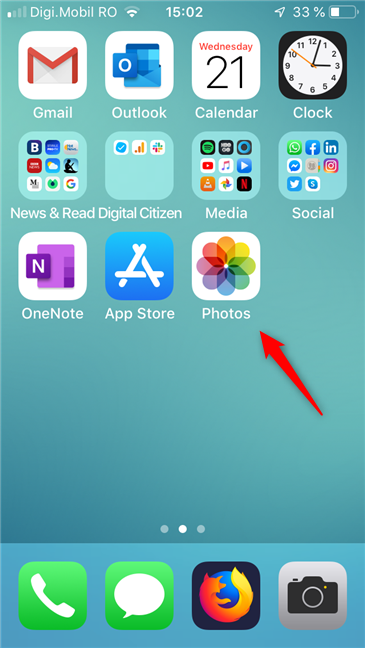
Soo hel fiidyaha aad rabto inaad beddesho, oo taabo

Shaashadda fiidyaha ee horudhaca ah, ku dhufo Edit(Edit) dhinaca midig ee sare ee shaashadda.
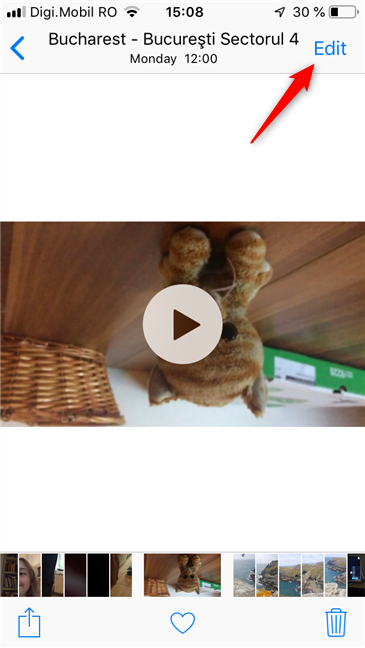
IPhone-kaagu hadda waa inuu ku shubaa shaashadda tafatirka fiidiyowga. Eeg guntiisa si aad u heshid badhanka "..." oo taabo.
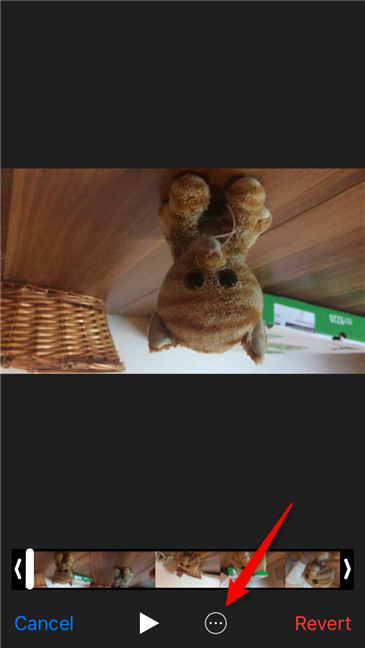
Abka Sawirada hadda waxa uu soo raraa(Photos) talaabooyin taxane ah oo aad ku qaadi karto fiidyahaas. iyaga ka mid ah, waa in aad sidoo kale arki app iMovie ah. (iMovie)Ku dhufo

Your iPhone furay app iMovie oo si toos ah ku shuban video in aad dooratay. Tani waa waxa ay tahay inaad aragto:

Tallaabadan xigta waa mid dareen leh oo laga yaabo inaadan xitaa ka fikirin. 🙂
Halkii aad ka taaban lahayd badhamada, waxa kaliya oo ay tahay inaad sameyso waa isticmaal farahaaga si aad u taabato fiidiyowga oo aad u maroojiso jihada aad rabto inaad u rogto.
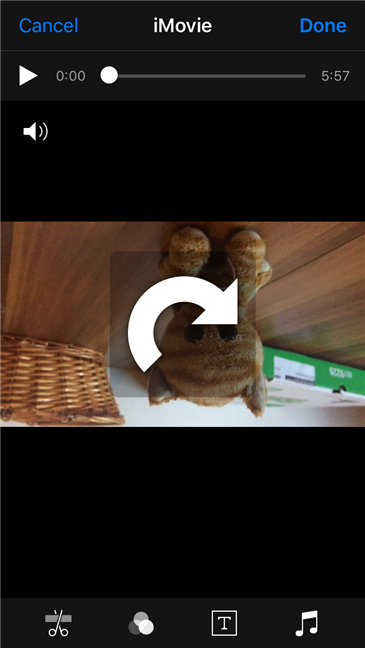
iMovie isla markiiba waxay ku tusinaysaa sida uu u egyahay fiidyowga la wareegay. Haddii aadan ku qanacsanayn natiijada, isticmaal farahaaga oo mar kale u rogo. Marka muuqaalku u ekaado sida aad rabto, taabo La sameeyay(Done) .

Ka dib marka aad taabato Sameeyay(Done) , app iMovie bilaabay dhoofinta fiidiyooga wareeg ah oo kuu sheegayaa in ay tahay "Dhoofinta Filim." ("Exporting Movie.")Iyadoo ku xiran inta uu le'eg yahay muuqaalku iyo sida uu u dhaqsaha badan yahay iPhone kaaga, tani waxay qaadan kartaa waqti.

Marka wareeggu dhammeeyo, waa in aad aragto fiidyowgaagii wareegey, oo dib ugu soo laabtay abka Sawirrada .(Photos)

Taasi waxay ahayd!
Sida loogu beddelo fiidiyow iPhone-ka iyadoo la adeegsanayo Google Photos
Haddii aadan rabin inaad isticmaasho apps-ka caadiga ah ee ay bixiso Apple , oo aad jeceshahay abka Google -ka, waxaad isticmaali kartaa abka Google Photos si aad ugu rogto fiidyahaaga. Haddii aadan haysan Sawirrada (Photos)Google -ka ee lagu rakibay iPhone-kaaga, waxaad ka heli kartaa Dukaanka App-(App Store) ka , adoo isticmaalaya xiriirkan tooska ah: Sawirrada Google(Google Photos) .
Fur Google Photos oo hel fiidyaha aad rabto inaad beddesho. Kadibna ku dhufo

Marka Sawirrada Google(Google Photos) -ku soo geliyaan fiidyaha, waa inaad ku aragtaa wax la mid ah sawirka hoose. Dhanka hoose ee shaashadda, ku dhufo badhanka Edit kaas oo u eg dhowr kontaroolo yaryar.
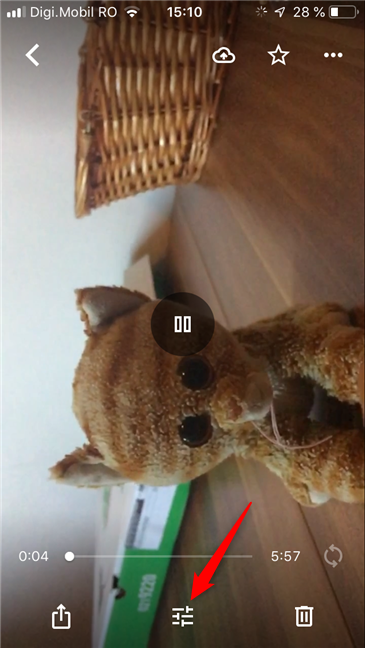
Shaashadda tafatirka, Sawirrada Google(Google Photos) -ku waxa ay muujinayaan badhanka Wareega(Rotate) xagga hoose. Ku dhufo, muuqaalkuna wuxuu u wareegayaa dhinaca saacadda.

Ku soo celi habka ilaa fiidyahaga loo rogo sidaad jeceshahay. Marka aad ku qanacdo wareejinta fiidyaha, taabo Kaydi nuqulka(Save copy) dhinaca midig ee shaashadda.

Kadib, waa inaad sugtaa Sawirada Google(Google Photos) si uu u kaydiyo fiidyahaaga wareegtada ah. Iyadoo ku xiran inta uu le'eg yahay iyo sida uu u dhaqsaha badan yahay iPhone kaaga, tallaabadani waxay qaadan kartaa wakhti.

Marka wareeggu dhammeeyo, Sawirrada Google(Google Photos) ayaa ku tusin doona muuqaalka sida aad dooratay inaad u beddesho.

Tani waxay ahayd! Waxaad hadda ku raaxaysan kartaa fiidiyowyadaada sida aad jeceshahay. 🙂
Qaabkee si aad ugu rogto fiidiyowyada iPhone-kaaga ma ugu jeceshahay?
Hadda waxaad taqaanaa sida loogu beddelo fiidiyowyada iPhone-kaaga labadaba adoo isticmaalaya abka ku dhex-jira Apple , iyo sidoo kale isticmaalka beddelka sawirrada (Photos)Google . Hal hab ma ka door bidaysaa kan kale? Waa maxay sababtu? Ma taqaanaa apps kale oo xataa ku fiican rogashada fiidiyowyada? Hoos ka faallooda(Comment) oo la wadaag aragtidaada.
Related posts
Sida loo xannibo ama looga furo qof WhatsApp-ka -
Sawir-qaadayaasha QR ee bilaashka ah ee ugu fiican iPhone-
Sida sawirada looga wareejiyo iPhone ilaa Android (4 siyaabood)
Sida telefoonkaaga looga saaro Windows 10
Sida loo tirtiro apps on iPhone ama iPad: 4 siyaabood -
2 siyaabood oo lagu xannibo gelitaanka internetka ee barnaamijyada gaarka ah ee iPhones iyo iPads
Sida loo qariyo ogeysiisyada shaashadda qufulka ee Android -
3 siyaabood oo loo shido ama loo damiyo iPhone-ka Bluetooth-ka
Sida loo damiyo dhawaaqyada Facebook ee Android iyo iPhone -
Sida loo qaado shaashadda iPhone 12 (iyo sidoo kale iPhones kale)
Sida loogu daro, loo furo, oo loogu habeeyo OneDrive iPhone ama iPadka
Sida qoraal looga soo diro kombiyuutarka oo wata fariimaha Android
Sida loogu xidho Android iyo Windows 10 saaxiibka taleefankaaga
7 siyaabood oo loogu qaado shaashadda Android (oo ay ku jiraan Samsung Galaxy)
Sida dib loogu dejiyo app-ka iPhone-ka
Waa maxay Wi-Fi wacaysaa? Sideen u isticmaalaa Wi-Fi wicida Android iyo iPhone?
Sida loo habeeyo oo loo isticmaalo ilaaliyaha degdega ah ee ASUS Wi-Fi router
3 siyaabood oo aad ku heli karto PUK code of your SIM card
4 siyaabood oo loo shido tooshka iPhone
Sida loo beddelo qaabka shaashadda Android - PNG loona beddelo JPG iyo gadaal
